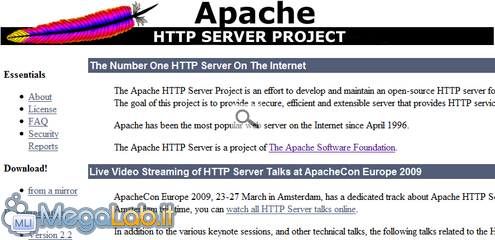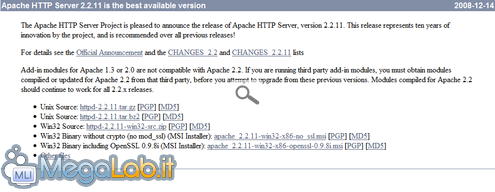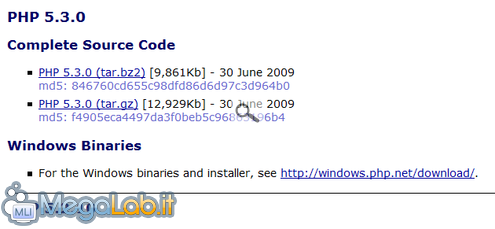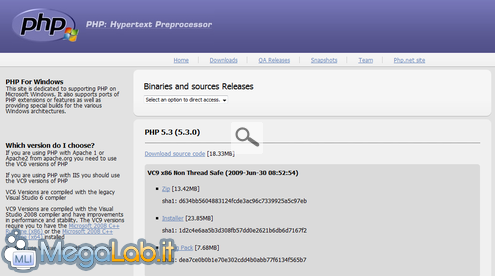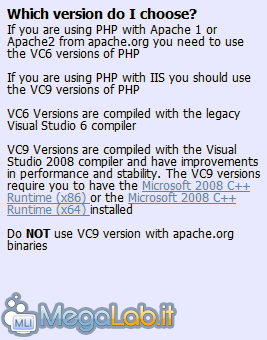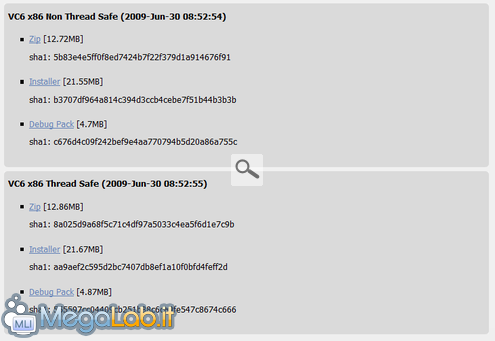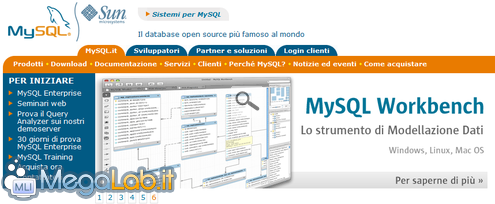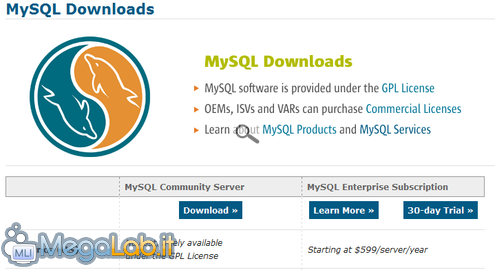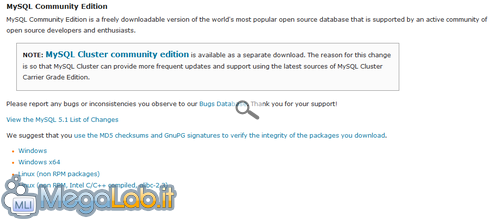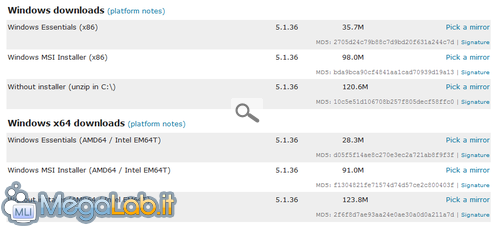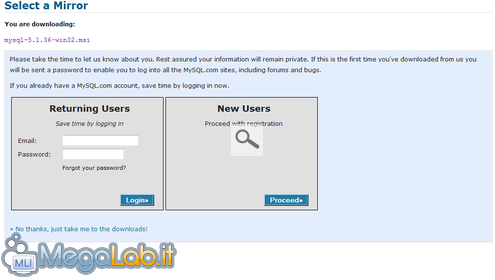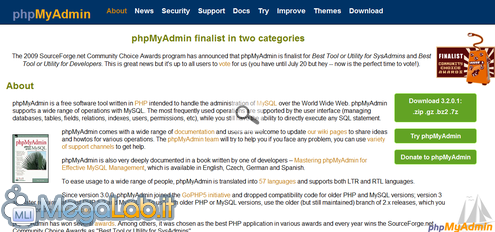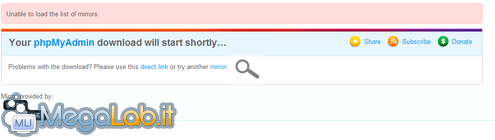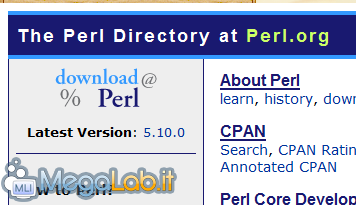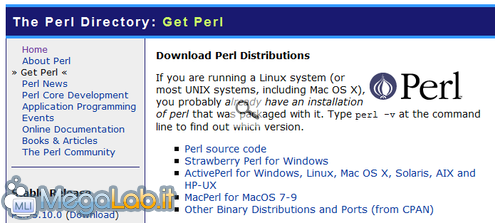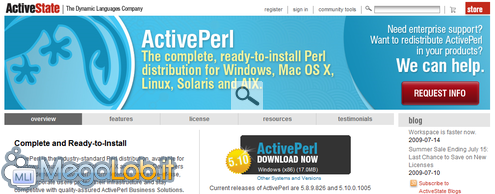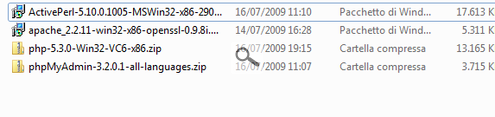Canali
Ultime news

Ultimi articoli
 Le ultime dal Forum |

Correlati TagPassa qui con il mouse e visualizza le istruzioni per utilizzare i tag!
sviluppo (1)
, apache (1)
, php (1)
, mysql (1)
, server web (1)
, server (1)
, perl (1)
, phpmyadmin (1)
.
Prima di metterci a scaricare a destra e manca, mi sembra doveroso farvi una lista di ciò che ci serve.
Spiegare concetti come quello di server SMTP locale o server FTP locale non è compito di questo articolo. Per brevità di esposizione, vi rimando agli articoli che li trattano singolarmente: rispettivamente "Trasformare il PC in un server SMTP" e "Guida completa: come predisporre un server FTP sul proprio PC". Sebbene il primo possa non tornare eccessivamente utile nel contesto di quello di cui stiamo parlando, il secondo potrebbe risultare molto comodo. Tuttavia, è a vostra discrezione. Si tenga presente che Apache e PHP sono, se istruiti a dovere, tranquillamente in grado di inviare mail. Scaricare ApachePer prima cosa, accediamo al sito ufficiale del prodotto e localizziamo la colonna di sinistra. Ivi troveremo una voce denominata from a mirror, nella categoria Download. Clicchiamoci. La pagina vi darà la possibilità di cambiare il mirror da cui scaricare il pacchetto, tuttavia non credo sia necessario, poiché non ho riscontrato problemi nella velocità di download. Dirigiamoci quindi più in basso, dove possiamo scegliere la tipologia da scaricare. Per una versione davvero completa vi raccomando il download dell'ultima voce, Win32 binaries including OpenSSL... che potete scaricare cliccando sul nome del file. Scaricare PHPDal sito ufficiale, localizziamo l'header e clicchiamo sul collegamento denominato downloads. Verremo indirizzati ad una pagina che contiene una lista di possibili file. Come vedete, è attualmente disponibile la versione 5.3 e veniamo rimandati ad un altro sito per il download dei file binari per Windows. Cliccate quindi su tale link. Arriverete a questa pagina che vi consente di scegliere fra le numerose versioni disponibili. Vediamo un po' come orientarci: sulla sinistra vi è un riquadro di testo che vi guida sulla versione da scegliere.
Come vedete l'ultima riga di testo riporta la dicitura Do NOT use VC9 version with apache.org binaries quindi è d'obbligo scaricare la VC6, che trovate sotto ai box relativi alla VC9. Per quanto ci riguarda, lo ZIP della versione Thread Safe è quello che ci interessa. Scaricare MySQLScaricare MySQL è la procedura più lunga da seguire, vista la vastità del sito ufficiale. Localizzate anche qui l'header e cliccate sul collegamento Download. Verrete indirizzati ad una pagina che vi chiede se volete la versione a pagamento o quella gratuita. Per i nostri scopi, quella gratuita è più che sufficiente (MySQL Community Server, Download). La lista di sistemi operativi compatibili è davvero vastissima ma Windows si trova al primo posto, ed è lì che dobbiamo cliccare. Adesso scegliamo quale scaricare a seconda della versione di Windows in uso. Nel nostro caso, consiglio di scaricare la versione MSI per Windows a 32bit (o 64 a seconda del vostro sistema operativo). Successivamente, ci viene richiesto se desideriamo registrarci oppure no. A vostra discrezione: qualora vogliate semplicemente scaricare il file, cliccate su No thanks, just take me the downloads!. Scegliete quindi il mirror italiano, con un download di tipo HTTP o FTP a seconda della vostra preferenza in merito. Scaricare phpMyAdminRaggiunto il sito ufficiale, localizzate il box verde sulla destra e notate che sono disponibili due versioni. Il mio consiglio è quello di scaricare il formato zip cliccando sul collegamento .zip. Se vedete che SourceForge non vi fa partire il download potete cliccare sul link select a mirror e selezionare un server alternativo. Scaricare PerlRaggiungiamo il sito ufficiale e localizziamo l'immagine con scritto download Perl, in alto a sinistra, quindi clicchiamovi.
Scegliamo la versione ActivePerl for Windows.... Verremo reindirizzati ad una pagina, che esporrrà un bottone per scaricare l'applicativo. Tutto scaricato?Quando avrete scaricato tutto, dovreste ritrovarvi con questi eseguibili all'interno della cartella dove li avete salvati. Allocazione dello spazio necessario Trasformare il PC in un server HTTP con Apache, PHP, MySQL e Perl Pagine
Segnala ad un amico |
- Unisciti a noi
- | Condizioni d'uso
- | Informativa privacy
- | La Redazione
- | Info
- | Pressroom
- | Contattaci
© Copyright 2025 BlazeMedia srl - P. IVA 14742231005
- Gen. pagina: 2.54 sec.
- | Utenti conn.: 104
- | Revisione 2.0.1
- | Numero query: 42
- | Tempo totale query: 0.06